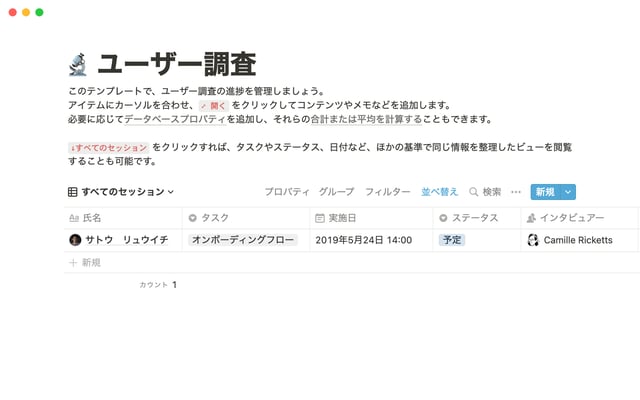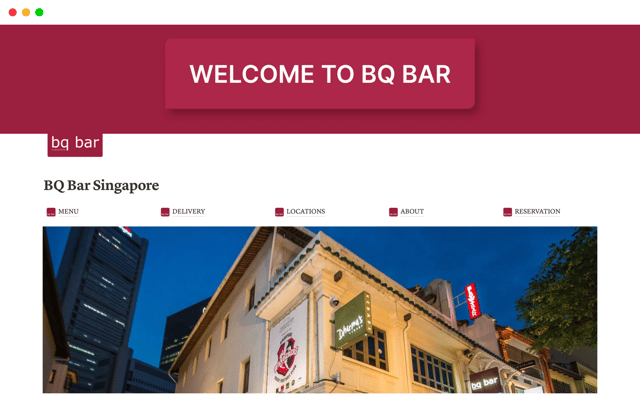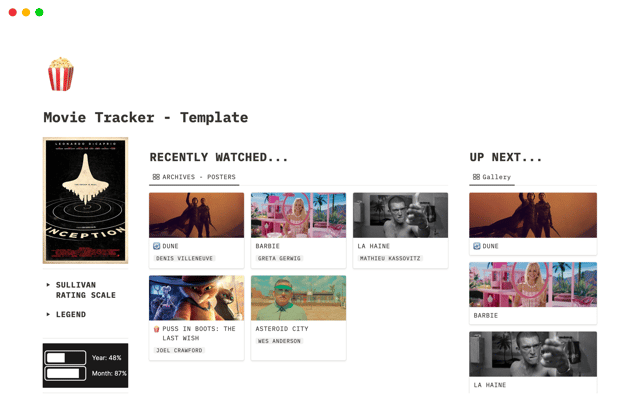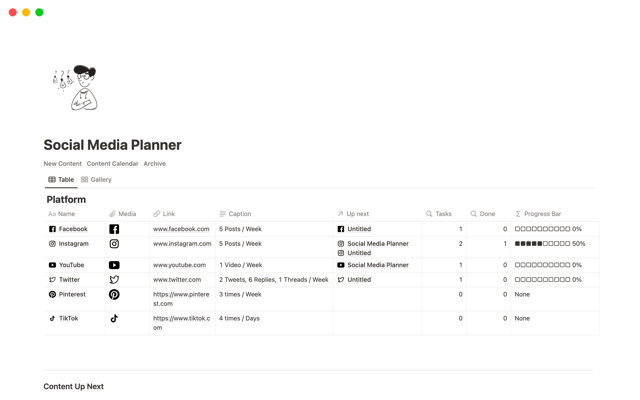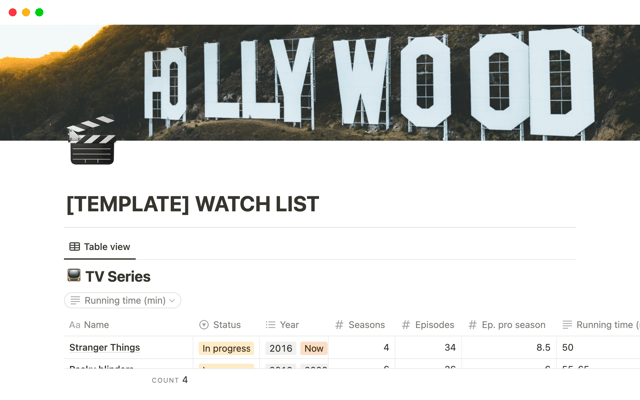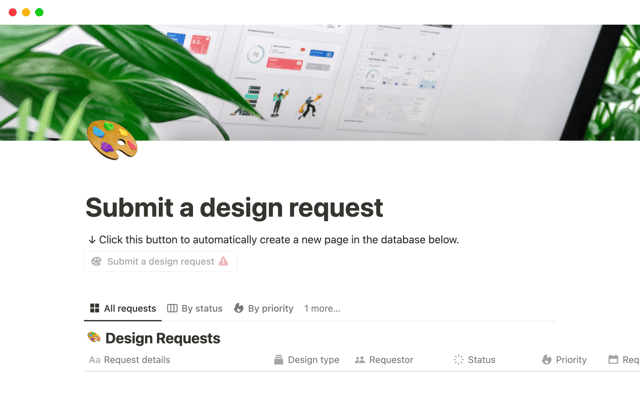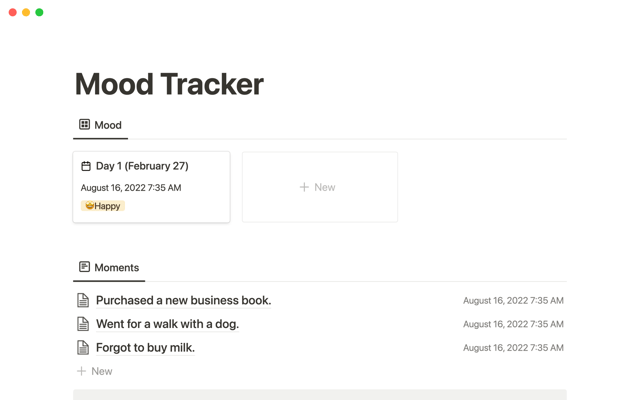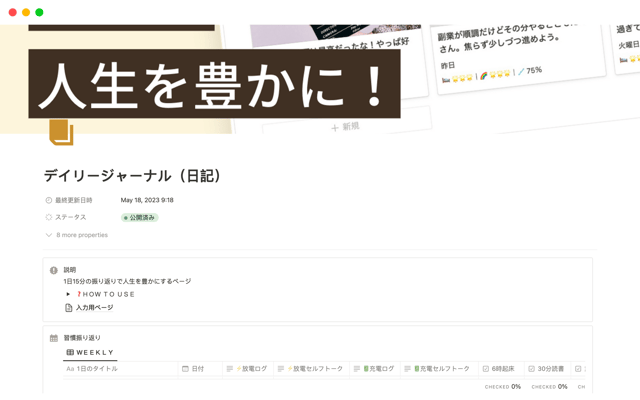タイムラインビューでチームのために生産性の高い計画を立てる
タイムラインは、ガントチャートをはるかに超える新しいタイプのNotionのデータベースです。その柔軟性により、プロジェクトのスコープやスケジュールの調整、ワークフローのカスタマイズを自在に実施することができます。
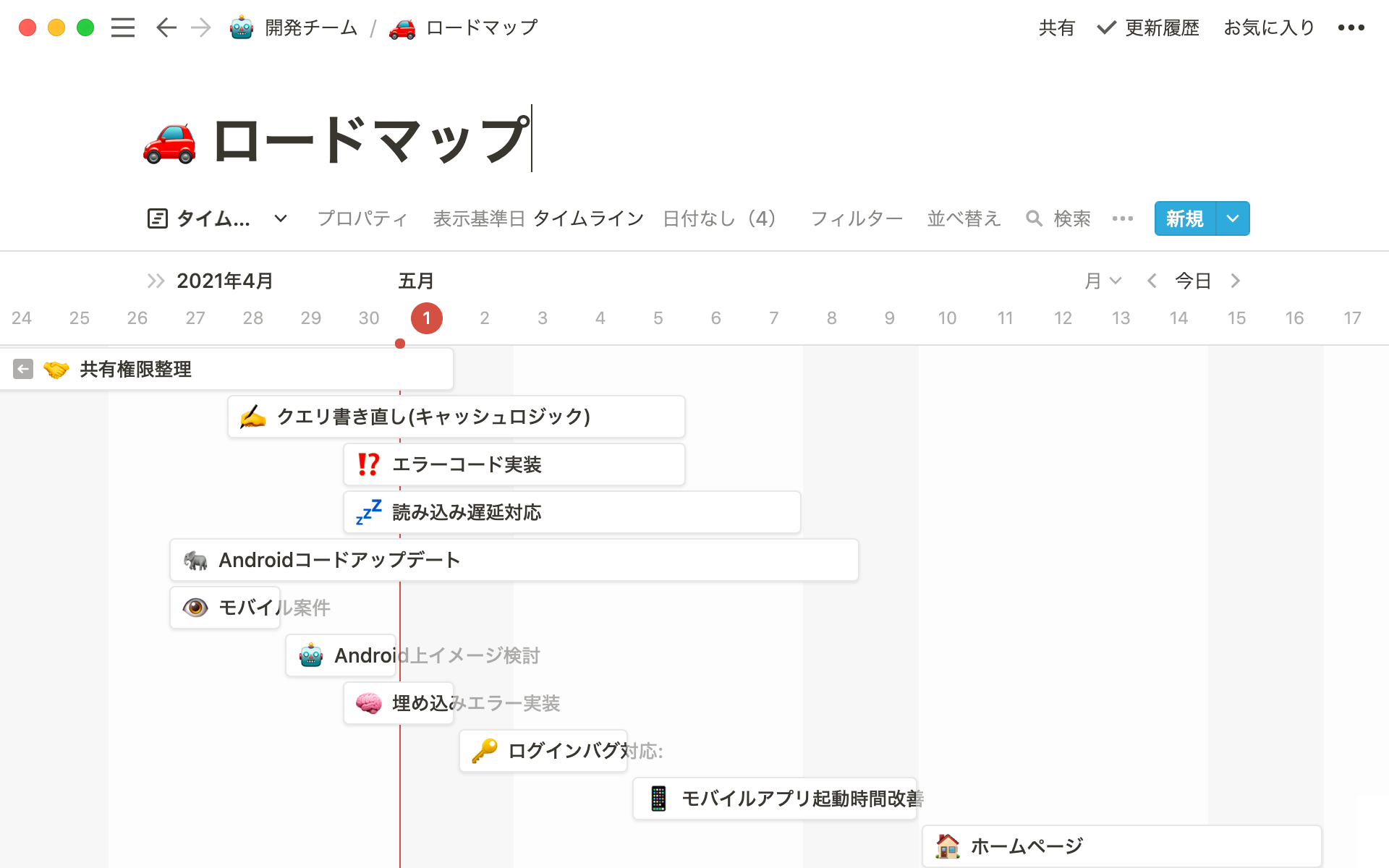
- 透明性の高いプロジェクトマネジメントを実現
- タイムラインビューの使い方
- タイムラインのテンプレートを活用
- ブログ管理
- プロジェクトのスケジュール
- アプリの開発・リリース
スケジュール管理を行うときは、タイムラインビューを活用して、タスクとプロジェクトを時系列で表現してみましょう。タイムラインビューでは、スコープと期限を一目で確認出来るだけでなく、途中で問題が発生した際にタスクやプロジェクトを調整できる機能も備わっています。
タイムラインは、同じ情報をさまざまな視点で見ることが出来るデータベースのビューです。従来型のガントチャートをベースにしていますが、タイムラインはそれよりもカスタマイズ性に優れています。たとえば、全ての開発プロジェクトの作業期間やリリース日を示したビューを作ったり、それぞれのプロジェクトページを自在にタイムライン上に作成することもできます。
透明性の高いプロジェクトマネジメントを実現
多くのプロジェクト管理ソフトは、最初に定義した計画に沿って管理する手法にしか対応しておらず、急に変更が入る実際のプロジェクトに活用しにくいものです。このようなツールで計画を変更するのは非常に骨の折れる仕事で、プロジェクトマネージャーは変更内容を関係者へ通知したり、変更による影響を予測したりするなど、変更に伴う作業に追われることになります。
Notionのタイムラインビューなら、これらの難点を解消することができます。
プロジェクトを見やすく視覚化しつ、柔軟性を持つ: 1か月のプロジェクトでも、2時間で対応するタスクでも、一か所で様々な情報を確認できます。計画やスコープの変更も、画面上のオブジェクトを動かすことで簡単に実施可能です。
並行するタスクの優先順位付け: ワークストリームを並べかえることで、理想的な活動サイクルを維持することが出来ます。ガントチャートのように、タイムラインビューではプロジェクトやタスクの重複を表示してくれるため、真っ先に片付けるべきタスクに焦点を当てることが出来ます。
スケジュールやプロジェクト要素に基づいてカスタマイズ: 年単位での大枠から日にち単位での細かく調整など、自由にカスタマイズしましょう。週単位でも月単位でも、必要な情報を得られる形に表示単位を選ぶことができます。
また、表示を変えたい場合は、テーブルやボード、リスト、カレンダーに切り替えてみましょう。便利だと思う方法で、プロジェクトを切り出してみてください。プロジェクトマネージャーにはタイムラインビューのガントチャート形式の表示を、デザイナーには自分のアウトプットをボード形式で表示するのも良いでしょう。
タイムラインのページは、さまざまなプロジェクトに対応できるキャンバス: タイムラインのすべてのページは、画像や動画、ToDoリスト、ドキュメントなど、そのプロジェクトに関連するあらゆる情報を保存するために、自在にカスタマイズすることができます。
タイムラインビューの使い方
タイムラインビューは データベースビュー の一種であるため、すでにご存じの箇所もあるかもしれませんが、他のデータベースビューと同じように、以下のことができます。
タイムラインでプロパティを表示するには、
•••をクリックしてプロパティを選択し、表示したいものをトグルします。プロパティの追加や削除、一括表示や非表示も、この同じメニューで行います。今週取り組んでいるプロジェクトだけを表示するなど、必要に応じてフィルタリングや並べ替えを行うことができます。
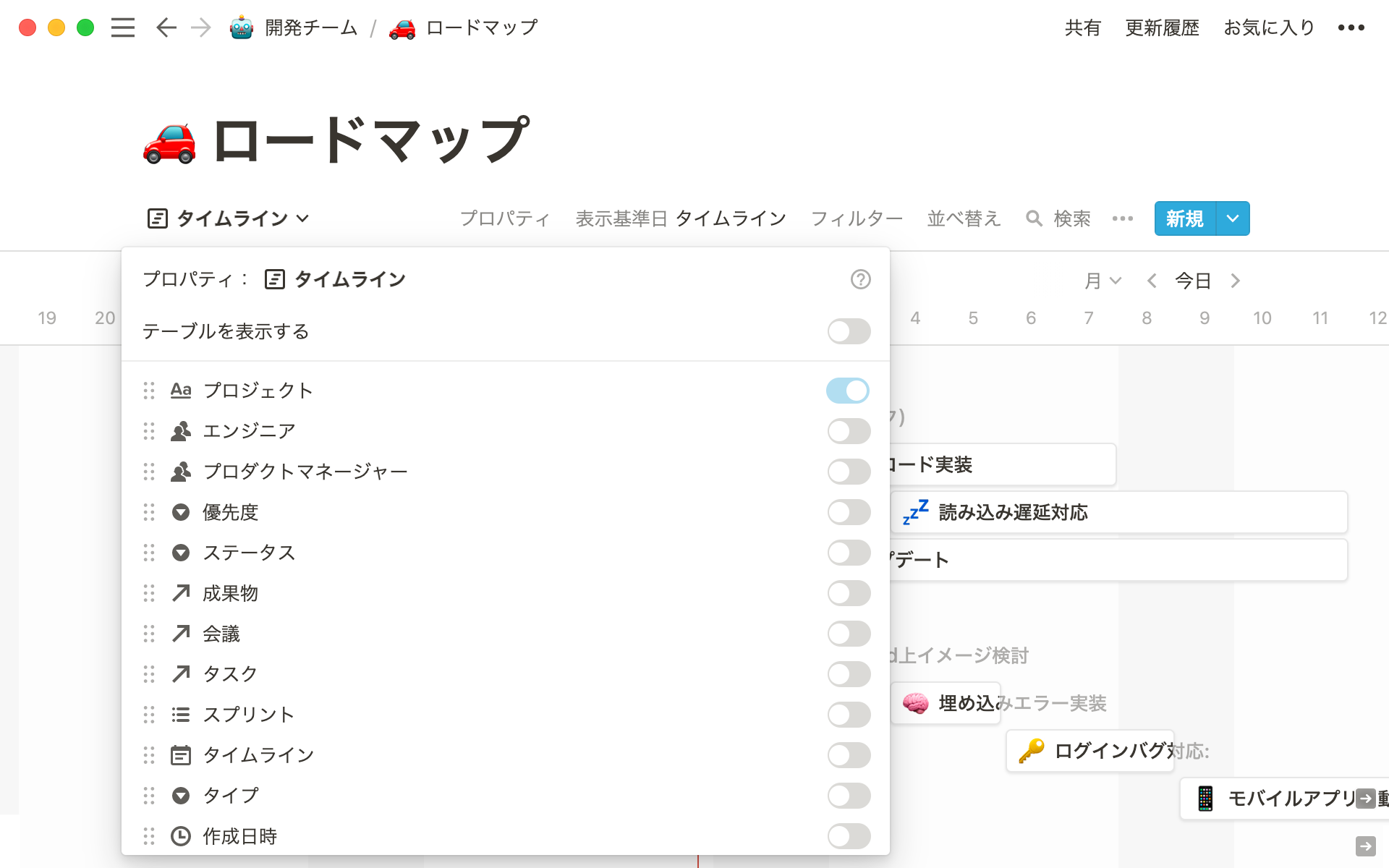
しかし、タイムラインビューには独自の要素もあります。ガントチャートをよく使う人にとっても、タイムラインビューの機能の中にはなじみのないものもあると思いますので、それらの使い方を紹介します。
日付を設定する: タイムライン上で表示させるためには、ページに
日付プロパティを設定する必要があります。タイムラインビューでデータベースに追加されたページには、自動的にデフォルトで日付プロパティが追加され、これは削除できません。終了日時を利用する: プロジェクトの期間が延びたりしたら、
日付プロパティに終了日の情報を追加します。さらに時間を含むをオンにすると、時間単位まで情報を付与することができます。
ドラッグ&ドロップでプロジェクト期間を変更する: タスクを明日に延期したり、オブジェクトの端をドラッグして完了までの期間を延長するなど、必要に応じてタイムライン上のすべてのページを操作できます。プロジェクトの優先順位を変更したいときは、オブジェクトを上下にシフトすることも可能です。
テーブルとタイムラインを組み合わせる: タイムラインのレイアウトを作成する際、
テーブルを表示するオプションをオンに設定することができます。これにより、タイムラインビューの左側にテーブルが表示され、選択したプロパティに基づいてページの属性を確認することができます。これはレイアウトまたはプロパティの下の表示オプションメニューでいつでも変更できます。たとえばテーブル部分には担当とプロジェクトオーナーを表示し、タイムライン部分でプロジェクトの実施期間を表す、といった使い分けが可能です。
時間単位を選択: 一般的なガントチャートでは時間の表示単位が固定されていますが、1日のタスクのチェックと、1か月間のプロジェクト予定を確認するのには、異なる時間単位での表示が必要です。Notionのタイムラインビューには
<今日>の左側に、表示する時間単位を変更できるオプションがあります。時間、日、週、四半期、年などから、自由に選んでいただけます。必要な日付でタイムラインを整理する:
•••メニューのレイアウトにはタイムラインの表示基準というメニューがあり、ここでタイムライン上に表示できる日付プロパティを確認、選択することができます。2週間のスプリント開発のために終了日を設定したビューを作ったり、リリース日だけを設定したビューを作ったりすることが出来ます。
タイムラインでは、プロジェクトやタスクの日付が前面に表示されるので、メンバーがいつ何をすべきかを把握し、チーム全体でリリース日に間に合うように意識することができます。
タイムラインのテンプレートを活用
Notionユーザーがどんな風にタイムラインビューを活用しているのか、テンプレートをご覧ください。まずはこれらを複製してご自身のワークスペースで使い始めてみるのもおすすめです。各ページ右上の 複製 をクリックして、追加先のワークスペースを選択して下さい。
ブログ管理
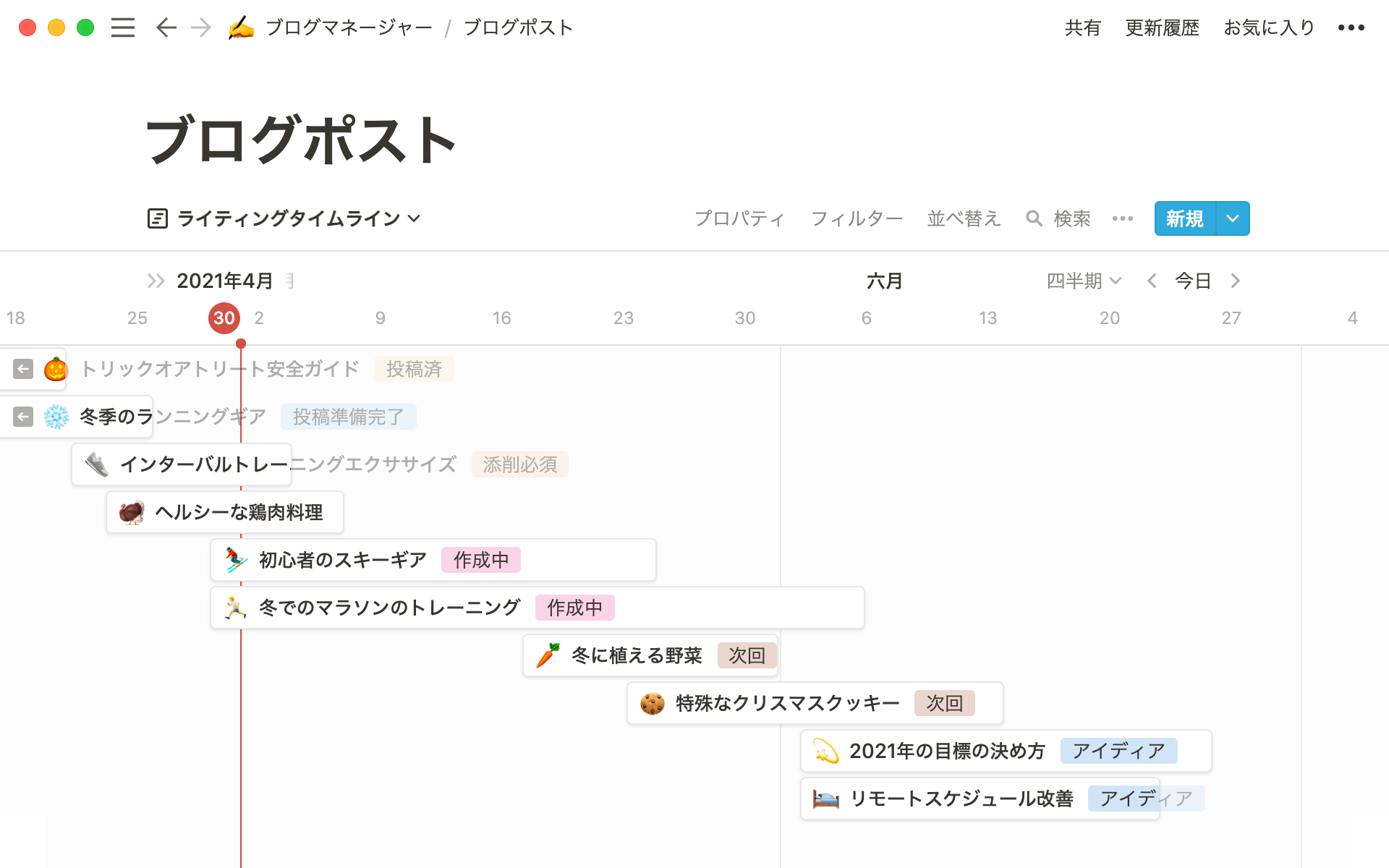
この包括的なブログ管理ツールでは、アイデア出しから公開、プロモーションまで、プロセスのすべての段階を計画、実行できます。テンプレートはこちら。
プロジェクトのスケジュール
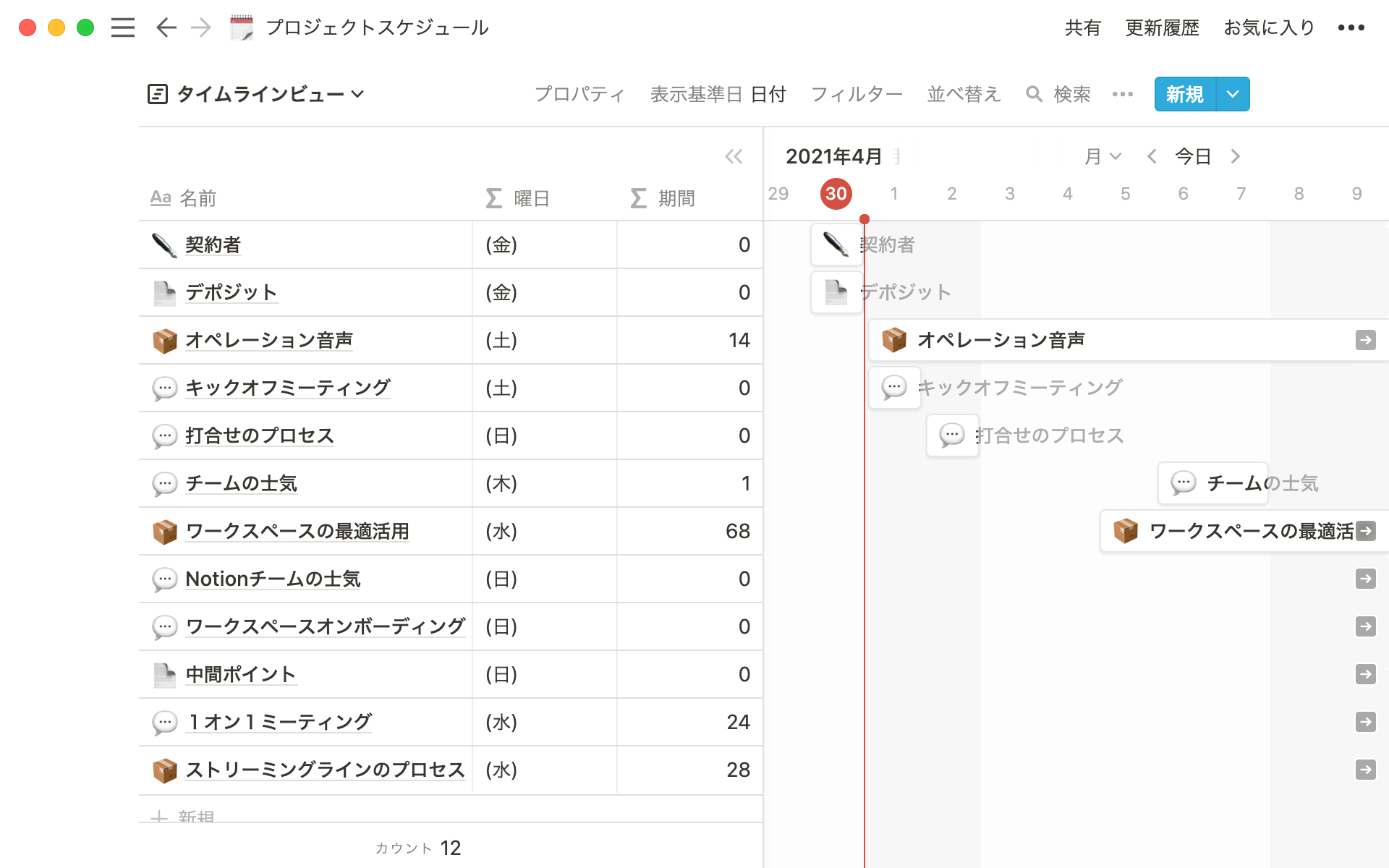
数ヶ月に及ぶ複雑なプロジェクトでは、ここスケジュール表を使って各ステージ別に計画します。テンプレートには、プロジェクトの各ステップの期限と期間を定義するプロパティが含まれています。こちらから、自身のワークスペースでお試しください。
アプリの開発・リリース
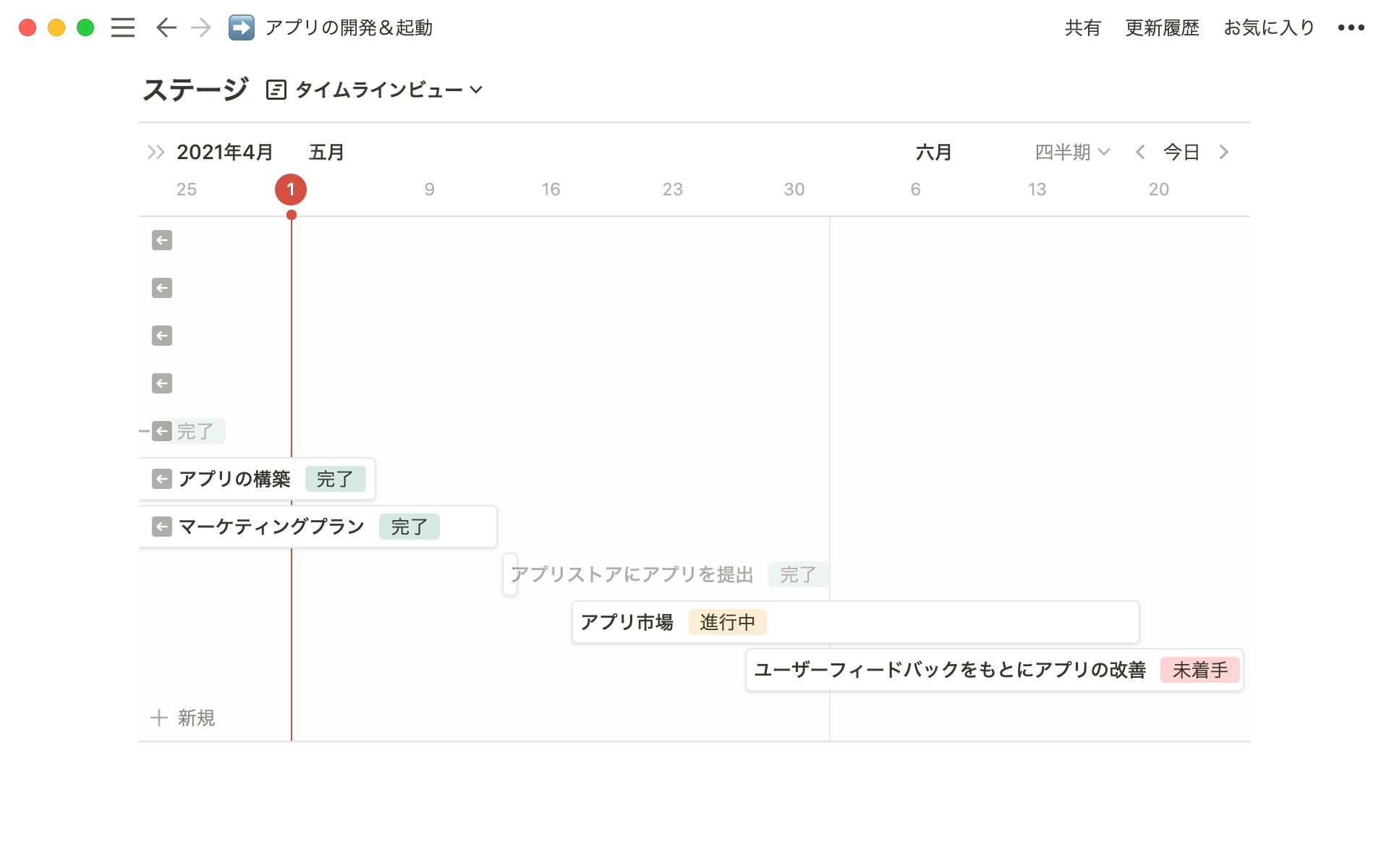
タイムラインを使って、細かいステップやサブタスクを組み合わせてプロジェクトステージごとの計画を立ててみましょう。色々なプロジェクトに使えますので、ぜひこちらからお試しください。
これまで紹介したもの以外に、notion.so/templatesにはまだまだ他にもテンプレートをご用意してます。また、こちらのヘルプセンターでは、タイムラインの使い方に関する詳細を紹介しています。あなたのチームと協力しているチームが、順調に軌道に乗る一助となれば幸いです。
ご不明な点はありますか?